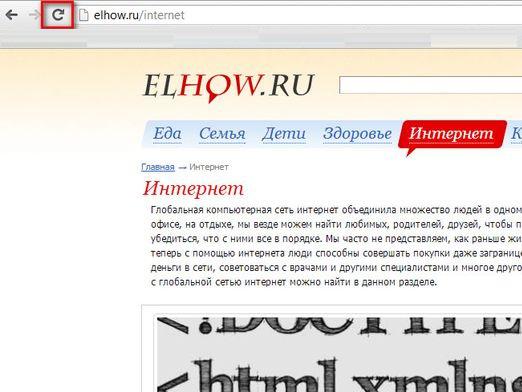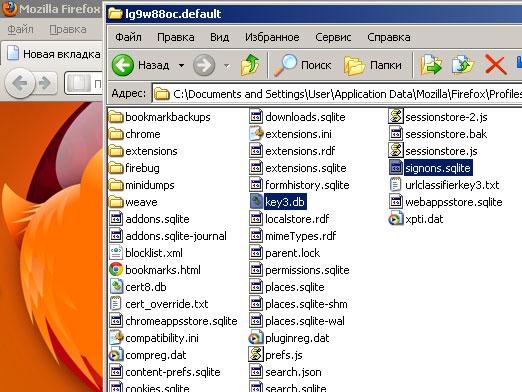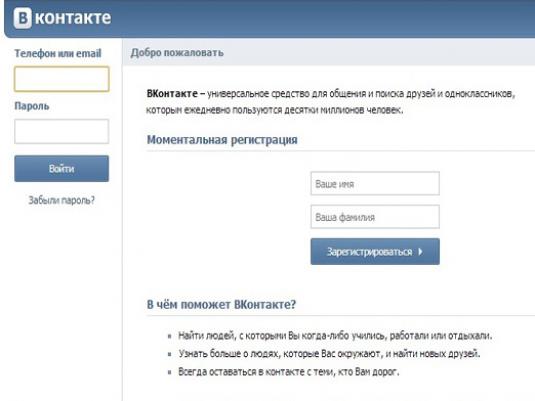Hoe vind ik mijn wachtwoorden?
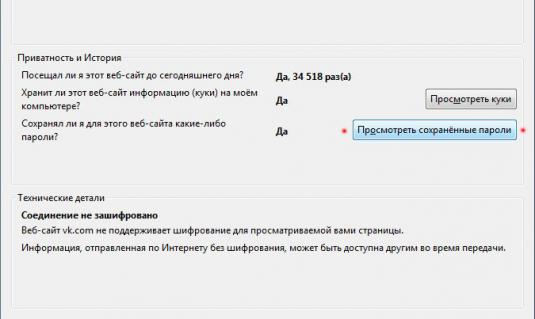
In alle moderne browsers is er een functiewachtwoorden opslaan, waarmee u automatisch naar uw favoriete sites kunt gaan en het wachtwoord niet steeds handmatig hoeft in te voeren. Soms moet u echter naar een site gaan vanaf een andere computer of een mobiel apparaat en kunt u het geheime woord niet zelf onthouden. In dit geval kunt u het wachtwoord in de browser achterhalen, en in dit artikel zullen we u vertellen hoe u dit moet doen.
Bekijk wachtwoorden in Internet Explorer
Ga naar de opgeslagen wachtwoorden in IE is niet zoeenvoudig. Klik om te beginnen op het tandwielpictogram in de rechterbovenhoek of selecteer 'Extra' in de menubalk. Selecteer "Browsereigenschappen" in de lijst die wordt geopend.
Selecteer de. In het pop-upvenster"Inhoud" en klik op de knop "Opties" in het gedeelte "Automatisch aanvullen". Er verschijnt een nieuw venster waarin u op de knop 'Wachtwoorden beheren' moet klikken. Daarna wordt de accountbeheerder geopend met een lijst met alle sites waarvan de wachtwoorden in IE zijn opgeslagen.
Klik op de pijl om het wachtwoord te vinden dat u nodig hebtnaast de naam van de site. Een formulier met details over de site wordt geïmplementeerd, maar het wachtwoord daarin wordt vervangen door punten. Om het te zien, klik op de link "Show". Misschien moet u in dit geval het wachtwoord invoeren vanuit uw gebruikersaccount in Windows.
Opgemerkt moet worden dat op deze manier het mogelijk isBekijk wachtwoorden in moderne versies van Internet Explorer. Voor oudere (IE6 / 7/8/9) moet u een van de hulpprogramma's van derden gebruiken om wachtwoorden te bekijken - bijvoorbeeld IE PassView.
Bekijk wachtwoorden in Firefox
Het vinden van opgeslagen wachtwoorden in Firefox is veel eenvoudiger. In moderne versies, beginnend met Firefox 29, klikt u op de menuknop in de vorm van drie horizontale balken in de rechterbovenhoek en selecteert u "Instellingen". In vorige versies, op de menubalk, open "Tools" en selecteer "Instellingen" in de lijst die verschijnt.
Klik in het venster "Instellingen" op het tabblad "Bescherming" enklik op de knop "Opgeslagen wachtwoorden". Wachtwoorden zijn standaard verborgen. Om ze te zien, klikt u op de knop "Wachtwoorden tonen" en in het dialoogvenster dat verschijnt, bevestigt u dat u dit echt wilt doen.
Bekijk wachtwoorden in Google Chrome
Bekijk wachtwoorden ook in Google Chromeniet te moeilijk. Klik op de menuknop in de vorm van drie horizontale balken in de rechterbovenhoek en selecteer "Instellingen". Helemaal onderaan de pagina, klik op de link "Toon geavanceerde instellingen". Blader naar "Wachtwoorden en formulieren" en klik op de link "Opgeslagen wachtwoorden beheren".
Wachtwoorden worden standaard vervangen door punten. Om het vereiste wachtwoord te achterhalen, selecteert u de site in de lijst en klikt u op de knop "Tonen". Het is niet uitgesloten dat u wordt gevraagd om het accountwachtwoord in te voeren.
Bekijk wachtwoorden in Opera
Klik op om wachtwoorden in de Opera-browser te zienOpera-knop in de linkerbovenhoek en selecteer "Instellingen". Ga op de geopende pagina naar het gedeelte 'Beveiliging' en klik op de knop 'Opgeslagen wachtwoorden beheren'. Ook hier moet je de site markeren en op de knop "Tonen" klikken om het verborgen wachtwoord te zien. Afhankelijk van de instellingen van uw besturingssysteem, moet u mogelijk ook een wachtwoord invoeren vanuit het account in Windows.